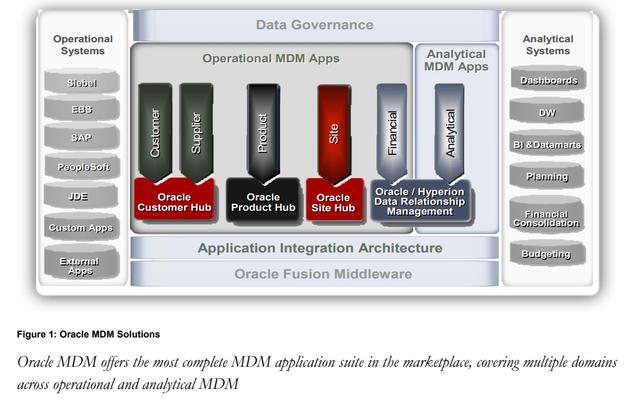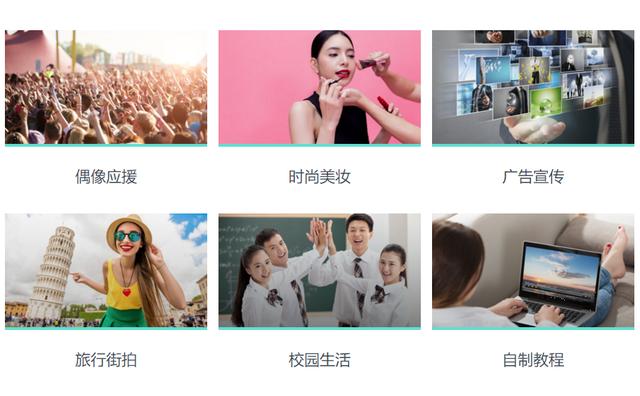怎么删除电脑隐私文件(教你保护电脑隐私文件)

大家可能都遇到过自己的一些隐私文件不想被别人看到的情况,这个问题该怎么解决呢?今天,小编将教大家三个简单的方法来保护自己的隐私文件。

1.隐藏文件夹
选择自己想隐藏的文件夹
点击鼠标右键→属性→勾选“隐藏”(并选择“将更改应用于此文件夹、子文件夹和文件”)→点击确定
这样文件夹就被隐藏起来啦,也不会被其他人看到。
那么如何显示文件夹呢?
点击打开“我的电脑”→点击查看→勾选隐藏文件和文件夹→点击确定,(win10系统的操作说明)又能看到被隐藏的文件夹了。

2.建立一个别人既不能进入又不能删除的文件夹
第一步:
在运行中输入cmd,回车,打开命令行窗口。
第二步:
在命令窗口中切换到想要建立文件夹的硬盘分区,如D盘输入: d:
第三步: 输入md 123..\ 回车,注意文件夹名后有2个小数点
现在,看看你的D盘下面是不是多了一个名为123.的文件夹了?
它既不能进入又不能被删除,不信的话,你可以试一下哦⊙∀⊙!
自己如何删除这个文件夹?
在命令行窗口中输入
rd,回车,便可删除
在删除前请确认该文件夹的东西你都不需要了,不然后悔莫及呀!
如何进入该文件夹?
在命令行窗口中输入startd:\123..\
这里一定得是打开文件夹的唯一途径
否则无法打开此文件夹

3.加密文件
右键需要加密文件夹
点击添加到压缩文件
在弹出的对话框中可以对压缩包设置解压时的密码
压缩好以后就可以删除原来的文件而只留下加密的压缩包。

这些方法你都会了吗?现在你可以将你不想被别人看见的文件放进这些文件夹了。麻麻再也不用担心我不会保护私密文件夹了⊙∀⊙!
本文为小编整理收集得来,望对大家有所帮助。喜欢的话,记得点赞哦⊙∀⊙!

本文原创,转载请写明来源:Miss不知道头条号
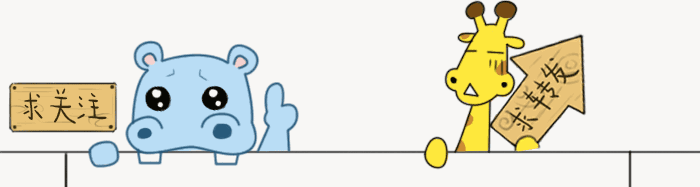
免责声明:本文仅代表文章作者的个人观点,与本站无关。其原创性、真实性以及文中陈述文字和内容未经本站证实,对本文以及其中全部或者部分内容文字的真实性、完整性和原创性本站不作任何保证或承诺,请读者仅作参考,并自行核实相关内容。文章投诉邮箱:anhduc.ph@yahoo.com